「仕事で使うことになったけど、ラインワークスって何?」「LINE WORKSの使い方を知りたい……」
確かに、ラインワークスは多くの企業で採用されていますので、あなたの会社で導入が決まってもおかしくはありません。しかし、普段使っているLINEはともかく、ラインワークスは聞き慣れない新しいツールですので、どのようなシーンで使われているのかよく分かりませんよね。

そこでこの記事では、ラインワークスの使い方やアカウントの作成方法、そして危険性について詳しく解説します。
Part1:ラインワークスとは?
ラインワークスとは、LINEのグループ会社である「ワークスモバイルジャパン株式会社」が提供するビジネスチャットツールです。
2022年1月現在、導入企業は35万社を突破しています。ラインワークスでは普段使っているLINEのトーク機能に加えて、予定表や掲示板などビジネスで利用する機能が1つのアプリに集約されています。
他のチャットツールと明らかに違う最大の特徴は、ラインワークスのユーザー同士はもちろん、普通のLINEユーザーとも直接やり取りできること。
また、基本的な使い方は通常のLINEと似ているため、操作方法を覚えなくてもすぐに使えるという点もメリットです。
▼ラインワークス機能一覧
- アドレス帳
- トーク、通話機能
- 掲示板
- カレンダー
- タスク管理
- アンケート機能
- ドライブ(ファイル共有)
- 管理者画面
Part2:ラインワークスの使い方(機能別紹介)
次に、ラインワークスにおける主な機能の使い方について、解説しましょう。
アドレス帳の使い方【展開】
ステップ 1.アプリ画面下より「アドレス帳」を選択する
ステップ 2.あらかじめ登録されている「社内メンバー」や「顧客/取引先」が一覧で表示される
ステップ 3.登録されているメンバーを選択し、トークルームに入る
トークの使い方【展開】
ステップ 1.アプリ画面下の「トーク」を選択する
ステップ 2.個々のメンバーやグループを選択して、チャット画面に入る
ステップ 3.画面下の「入力欄」でメッセージを入力し、紙飛行機アイコンをタップする
掲示板の使い方【展開】
ステップ 1.アプリ画面下の「掲示板」を選択する
ステップ 2.右下の「+」をタップして、件名や本文を入力する
ステップ 3.右上の「投稿」を選択して、掲示板に投稿する
カレンダーの使い方【展開】
ステップ 1.アプリ画面下の「カレンダー」を選択する
ステップ 2.右下の「+」をタップして、予定入力画面に入る
ステップ 3.予定の件名や時間を入力して、右上の「保存」を選択する
タスクの使い方【展開】
ステップ 1.アプリ画面下より「その他」>「タスク」の順に選択する
ステップ 2.タスクの作成画面にて内容と期限を入力し、タスクを作成する
アンケートの使い方【展開】
ステップ 1.アプリ画面下より「その他」>「アンケート」の順に選択する
ステップ 2.右下の「+」をタップして、新規作成画面に入る
ステップ 3.テンプレートを選択した上で必要事項を入力し、右上の「完了」をタップする
メールの使い方【展開】
ステップ 1.アプリ画面下より「その他」>「メール」の順に選択する
ステップ 2.メール画面にて、新規作成や送信、受信メールの閲覧などを行う
ドライブ(ファイル共有)の使い方【展開】
ステップ 1.アプリ画面下より「その他」>「Drive」の順に選択する
ステップ 2.共有されているファイルが表示される
ステップ 3.右下の「+」をタップして、新しいファイルをアップロードする
以上が、主な機能の使い方です。LINE WORKSを使うために必要な「アカウント作成」は、次の項で解説します。
Part3:ラインワークスでアカウントを作成する方法
ラインワークスのアカウントは、ダウンロードしたアプリを開くか、公式サイトの「無料ではじめる」から作成しましょう。
▼ラインワークスのアカウント作成手順
ステップ1:サービスを利用する企業・団体名を入力して、「次へ」を選択する
ステップ2:自分の姓名を入力して、「次へ」を選択する
ステップ3:ラインワークスにログインする携帯番号を入力し、「認証番号を送信」を選択する
ステップ4:SMSで送られてくる暗証番号を入力する
ステップ5:アカウントを忘れた際の確認に使用する、メールアドレスを入力する
ステップ6:「新規開設完了」を選択する
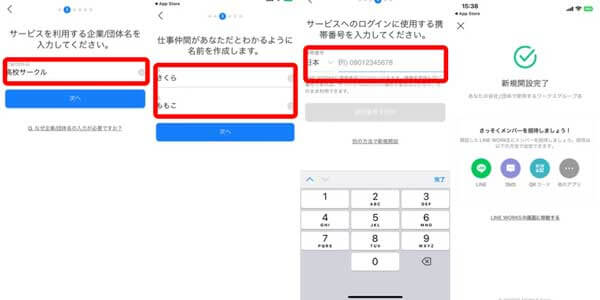
これで、ラインワークスのアカウントが開設できます。最後の画面で「招待メールを送る」を選択すると、入力したメールアドレスの持ち主に、ラインワークスへの招待メールが送られます。
後述しますが、LINE WORKSに危険性はありませんので、安心してアカウントを作成しましょう。
Part4:ラインワークスと他の普通のLINEとの相違点
次にラインワークスと普通のLINEとの相違点をまとめ紹介します。
| LINEワークス
|
LINE
|
|
|---|---|---|
有料/無料 |
無料 |
無料 |
登録する形 |
代表者として登録、他人を招待 |
個人として登録 |
既読機能 |
既読人数しか知らない |
既読した人はだれかまでわかる |
ビズネス向け機能 |
タスク管理、掲示板 |
なし |
電話番号の設定 |
代表者以外の人はいらない |
電話番号の登録が必要 |
PCなど複数利用 |
可能 |
可能 |
Part5:ラインワークスに関するよくある質問
ここからは、ラインワークスに関するよくある質問についてお答えします。
1ラインワークスは危険なのか?
ラインワークスはビジネス向けとあってセキュリティが厳格であるため、危険性はほとんどないと言っていいでしょう。
全ての通信は暗号化されている上に、運営チームが24時間365日監視しています。データセンターも国内に設置されており、海外への情報流出の可能性は低いでしょう。ラインワークスを運用するデバイスを紛失してしまった時は、リモートでデータ削除が可能です。
2ラインワークスで、管理者が監視できるのか?
ラインワークスは、会社・団体の管理者がメンバーのチャット内容を監視できます。また、外部のLINEユーザーともやり取りも全て閲覧可能です。
これによって、チャット機能の不正利用や情報流出の危険性を減らせます。
3ラインワークスのサービス通知は、自分に関係のないものも通知されますか?
ラインワークスのサービス通知は、自分に関係のないものも通知されます。サービス通知とは、アドレス帳や管理機能で起こるアクションを、トークで通知される機能です。
新しいデバイスやブラウザでログインした時や、アドレス帳のグループにおいてメンバーの修正が入った場合に、サービス通知が使われます。
追記:無料で大事なLINEのトーク履歴を無制限でバックアップする方法
最後に無料でLINEトーク履歴を容量制限なしのバックアップする方法を紹介します。なぜかと、普通のバックアップを利用すると、容量制限があるので、いつの間にかバックアップ失敗し、大事なデータを失う可能性があります。
その完璧な方法は「iTransor for LINE」を使ったバックアップです。iPhoneとAndroidのLINEトーク上にある、さまざまな種類のデータを一気にバックアップできます。

- 無料かつ無制限でバックアップできる。
- 無料バックアップしたうえ、iOS/AndroidへLINEトーク履歴を直接復元できる。
- AndroidとiPhone/iPadの間でLINEトーク履歴をを引き継ぎできる。
- ワンクリックでバックアップができ、初心者おすすめ。
- 14日前のトーク履歴も異OS間転送できる。
▼LINEトークをバックアップする手順
ステップ1:iTransor for LINEをダウンロードして、インストールします。そしてソフトを開いて、画面の指示通りでiPhoneをPCと接続して、スタートをクリックします。

ステップ2:次の画面が表示されたら、最後に「おめでとうございます」が表示するまで待つだけで、「完了」をクリックして、バックアップ完成です。

結論
今回は、ラインワークスの使い方やアカウントの作成方法、そして危険性について解説しました。
最後にはLINEのトーク履歴を確実にバックアップするために、プロのLINEデータをバックアップするツール – iTransor for LINEの利用がおすすめです。万が一トラブルが起きても、いつでもデータを復元でき非常に安心です。
無料で操作も簡単ですから、誰でも使えますよ。今すぐ、試してみましょう!
